需要使用Photoshop和Fireworks两个图像制作软件
1、启动Adobe Photoshop CS3,在顶端工具栏中选“编辑”,选择“预设管理器
预设类型选择“画笔”,然后点击“载入”,选择“勋章笔刷”,完成。
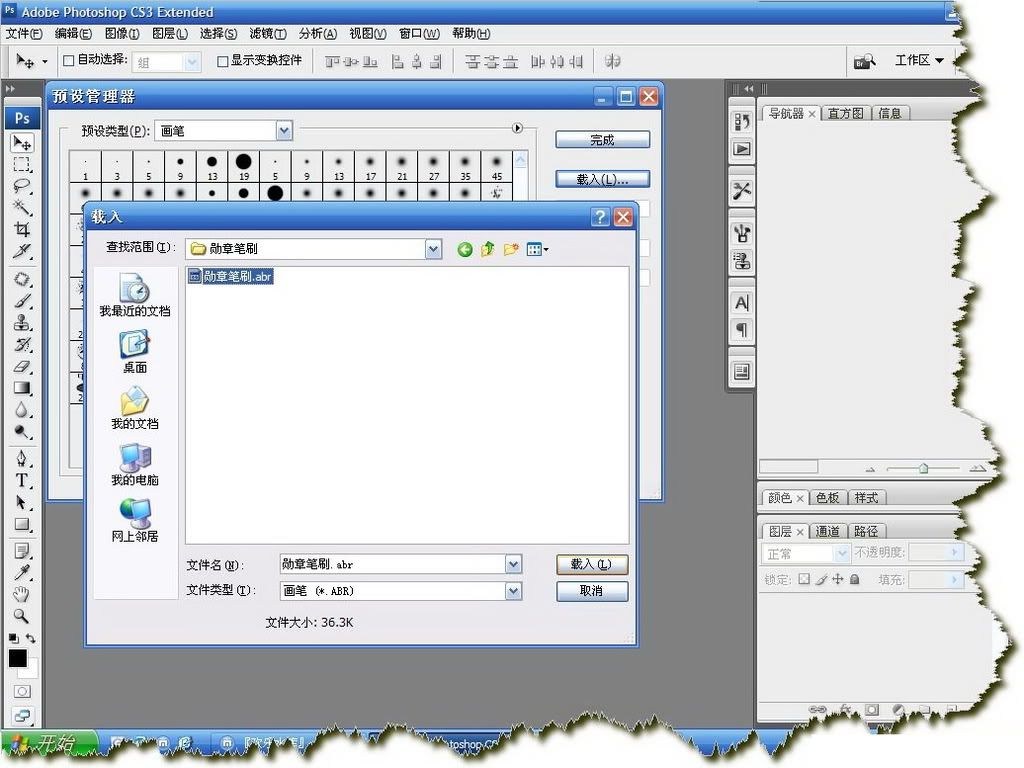
2、选择“文件”,点击“新建”,设置宽度和高度,背景设成“透明”
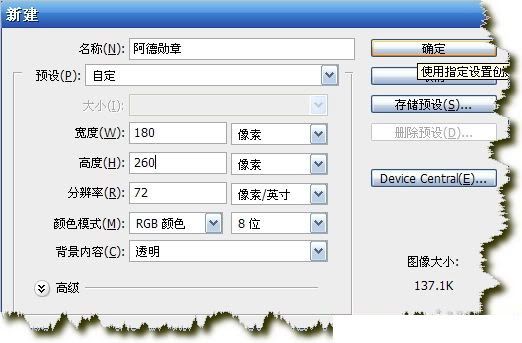
3、填充“白色”
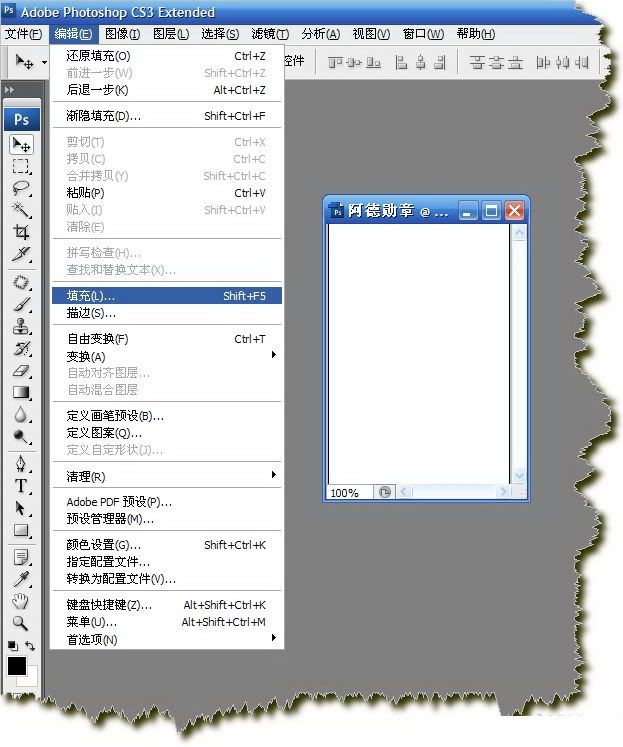
4、快捷键“shit+ctrl+N”,新建图层。
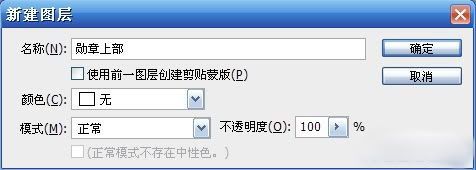
5、左侧工具栏中选择“画笔”工具,选择之前已经载入的“勋章画笔”,并设置合适的“主直径”
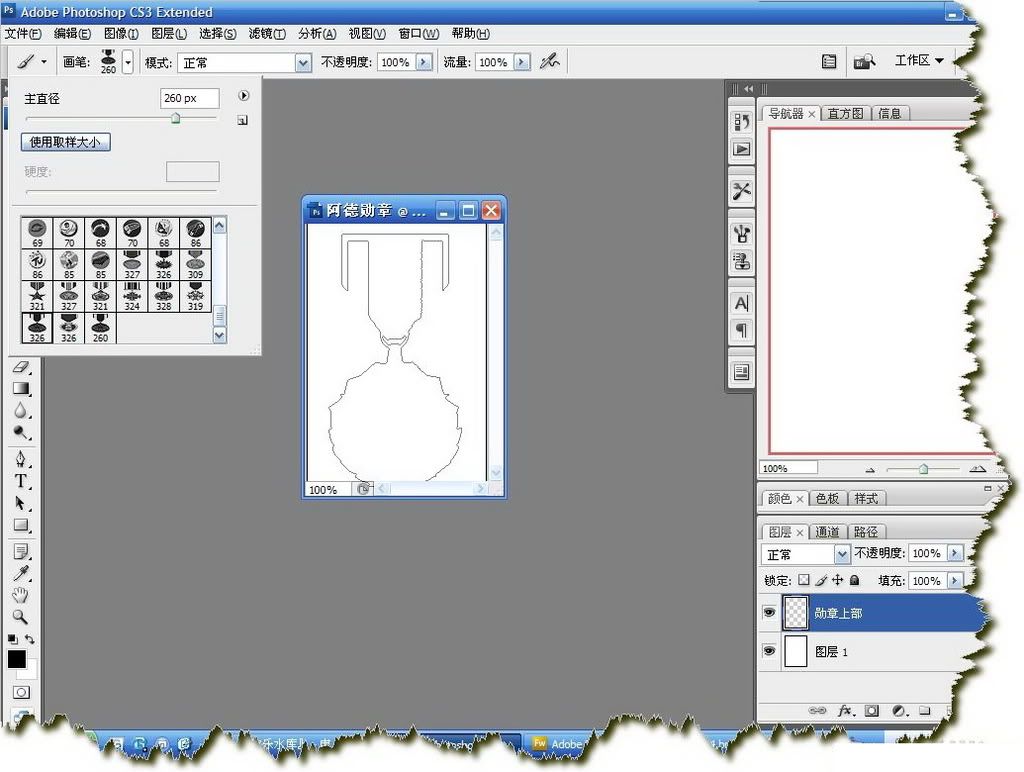
6、在合适的空白处点击一下画笔,然后用“橡皮擦工具”擦掉下半部分的勋章,保留上半部分的勋章带。

7、再新建一个图层,导入勋章素材。并且用方向键移动图层,达到如图所示的效果。
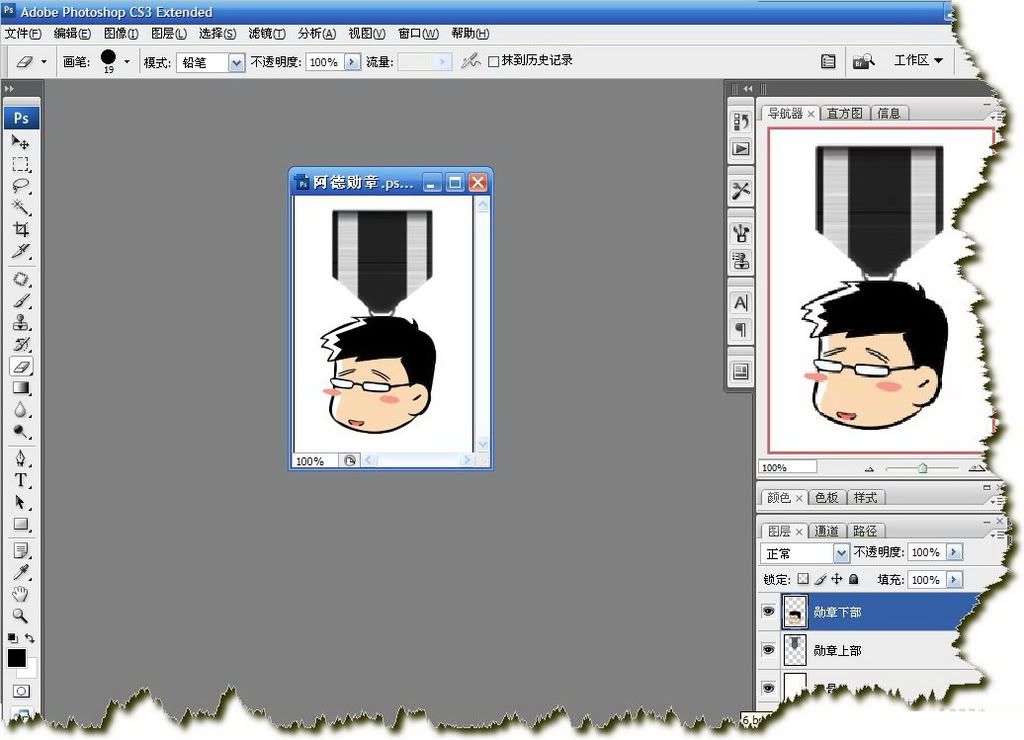
8、将白色背景图层隐藏。

9、导出图片为PNG格式。
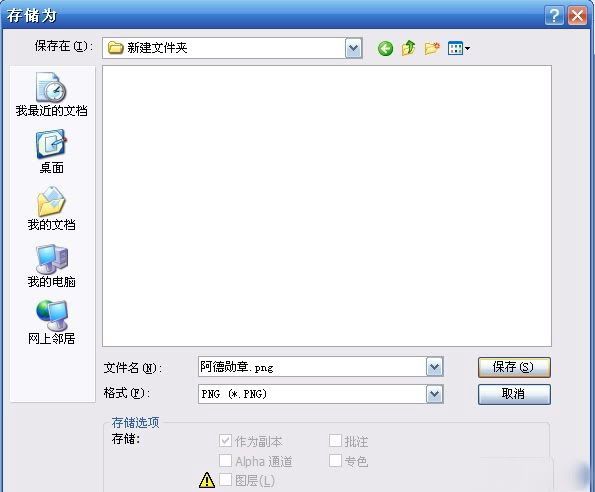
-----------------------------------------------------------------------------------
星星闪烁的思路:将闪烁划分成分镜头就是:无→出现小星星→小星星变大→小星星变小→无
换成术语:"桢1"没有,“桢2”画一个小星星,"桢3"将小星星在同位置拉大,“桢4”复制“桢2”效果,"桢5"星星消失。
1、启动Adobe Fireworks CS3,打开刚才保存的文件。

2、在左侧的矢量工具栏选择“多边形工具”

3、设置颜色为白色,形状“星形”,边“4”,角度“12”。

4、将勋章所在图层设置成“背景”,并且锁定。 (桢1:无星星)
然后新建“桢2”,在合适的地方,用多边形工具,拖出一个四角星。 (桢2:小星星)
将四角星羽化一个像素。
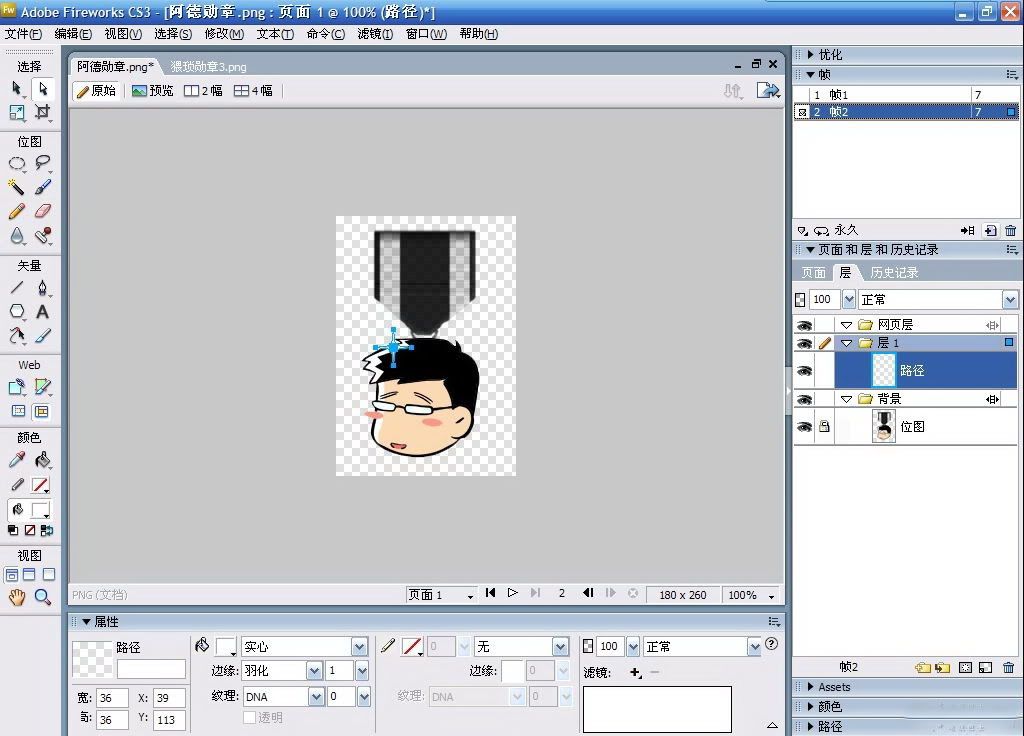
5、在“桢2”中,选择四角星图层,Ctrl+C 复制,
新建“桢3”,Ctrl+V 粘贴,这样,“桢3”和"桢2"在相同位置有一个相同大小的四角星
在“桢3”中,调大“四角星”形状,并用方向键将调大后的“四角星的中心点”移动到与“桢2”中四角星中心点的位置。 (桢3:大星星)
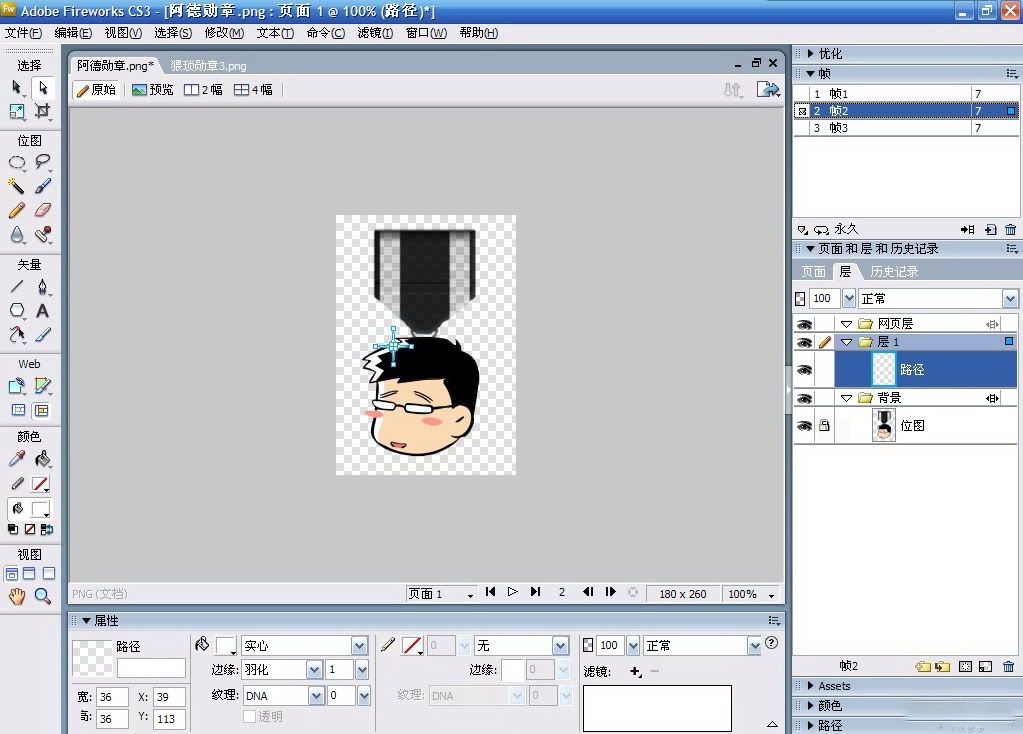
6、新建“桢4”,复制“桢2”中的四角星,粘贴到“桢4”,(桢4:小星星)
7、新建“桢5”,(桢5:无星星)
到这里,就完成了一个完整的星星闪烁的过程,
如法炮制,在其它合适位置,做出第二个闪烁的星星,和第三个闪烁的星星。
------------------------------------------------------------------------------
接下来做白光划过勋章头像的效果
1、新建位图图像,
选择画笔工具,设置直径15像素,白色,
按住shift键,在新建的位图图像层上,画一条白色的斜线。

2、选中白线,选择“滤镜”,“模糊”,“高斯模糊”,
设置“透明度“60%”。

3、一共新建四桢,每新建一桢,用方向键将白线向上移动合适距离。
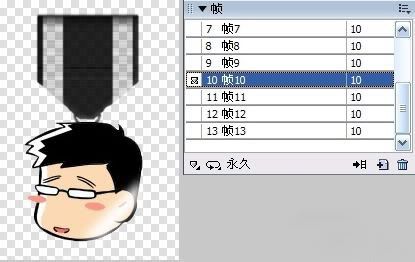



4、调整每桢停留的时间,设成10/100秒
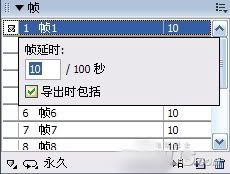
5、选择“文件”,选择“另存为”,格式选择“动画GIF”

6、然后点击“选项”,在“文件”选项卡中,将宽和高缩放到合适像素。
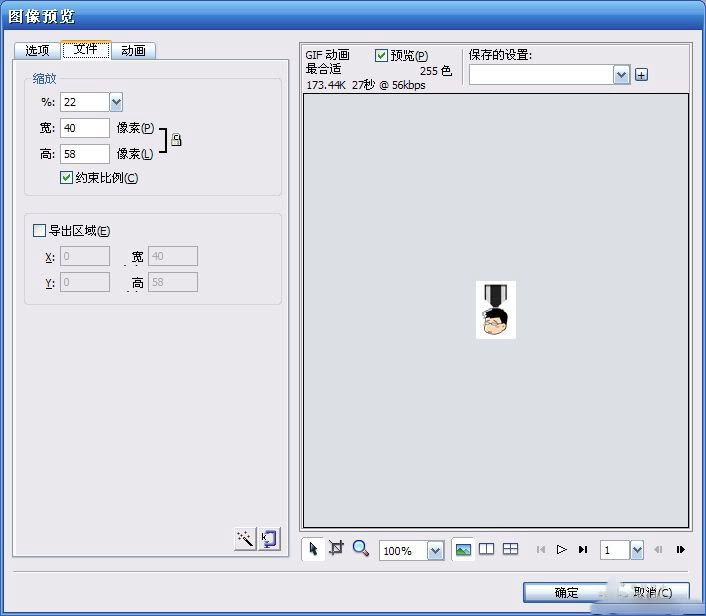
7,确定,确定,确定。
完成 |